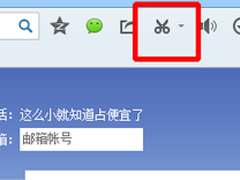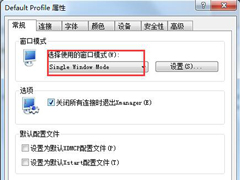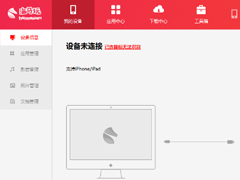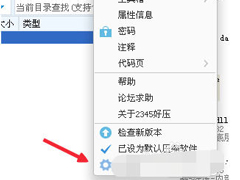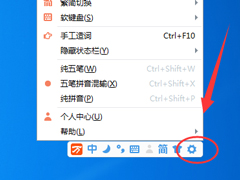Xmanager如何设置单窗口模式?Xmanager设置单窗口模式的方法步骤
时间:2019-08-01 来源:N系统大全
Xmanager如何设置单窗口模式?对于很多刚刚接触Xmanager这款软件的小伙伴还不知道如何设置单窗口模式,那么今天小编就给大家带来Xmanager设置单窗口模式的方法教程。
方法/步骤
一、在单窗口模式使用XManager。
我们先运行Xconfig。
然后双击一个配置文件,显示“配置文件属性”对话框。
再单击“常规”标签。
接着我们从“窗口模式”列表中选择单窗口模式。
这时点击确定。
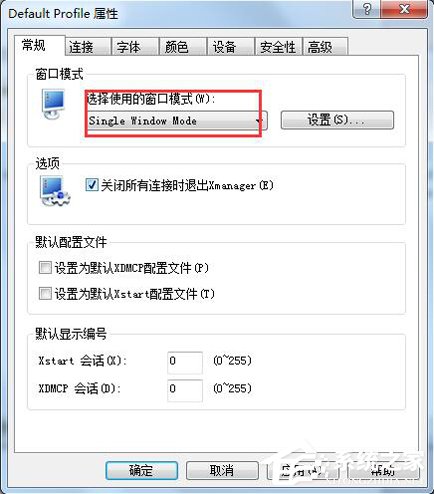
二、在单窗口模式下设置窗口大小。
1、运行Xconfig。
2、双击一个配置文件。显示“配置文件属性”对话框。
3、单击“常规”标签。
4、从“窗口模式”列表中选择单窗口模式,单击旁边的“设置”按钮。
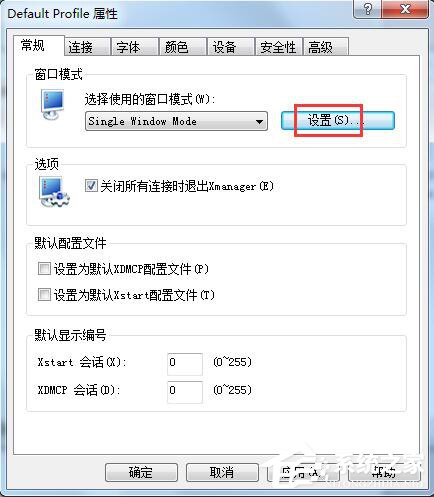
5、显示“窗口模式设置”对话框。
6、单击“窗口模式”标签。
7、从“窗口大小”列表中选择一个适当的大小。
8、点击确定。

注:作为桌面的大小,运行XManager作为桌面不包括任务栏一样大,全屏幕,运行XManager一样大,整个屏幕没有标题栏的窗口。窗口工作栏也没有显示。
以上就是Xmanager设置当窗口模式的具体方法步骤啦,大家都学会了吗?还想了解更多的软件教程请关注系统之家。
相关信息
-
-
2019/08/01
QQ浏览器如何更改截图路径?QQ浏览器更改截图路径的方法步骤 -
2019/08/01
Xmanager如何设置单窗口模式?Xmanager设置单窗口模式的方法步骤 -
2019/08/01
海马苹果助手怎样下载软件?海马苹果助手下载软件的操作步骤
-
-
2345好压如何关联所有压缩格式?2345好压关联所有压缩格式的方法步骤
2345好压如何关联所有压缩格式?当我们在使用2345好压想要关联所有压缩格式应该怎么办呢?今天小编就给大家带来2345好压关联所有压缩格式的具体方法步骤。...
2019/08/01
-
万能五笔输入法如何使用手写输入?万能五笔输入法手写输入的使用方法
万能五笔输入法如何使用手写输入?有很多使用万能五笔输入法的小伙伴还不知道如何使用手写输入,那么今天小编就给大家带来万能五笔输入法手写输入的具体方法步骤。...
2019/08/01
系统教程栏目
栏目热门教程
人气教程排行
站长推荐
热门系统下载
- 1 电脑公司 GHOST WIN7 SP1 X64 极速体验版 V2017.12(64位)
- 2 番茄花园 GHOST XP SP3 极速装机版 V2013.12
- 3 电脑公司 GHOST XP SP3 五一劳动节版 V2019.05
- 4 GHOST WIN8 X64 免激活专业版 V2017.03(64位)
- 5 电脑公司 GHOST WIN7 SP1 X64 经典优化版 V2015.03(64位)
- 6 萝卜家园 GHOST WIN10 X64 旗舰稳定版 V2018.12(64位)
- 7 深度技术 GHOST WIN10 X64 官方标准版 V2019.08(64位)
- 8 番茄花园 GHOST WIN7 SP1 X64 官方旗舰版 V2016.07 (64位)
- 9 萝卜家园 GHOST XP SP3 暑假装机版 V2015.07
- 10 深度技术 GHOST XP SP3 万能装机版 V2015.12